艾酷手机怎么传送app
现随着科技的不断进步和智能手机的普及,APP已经成为我们生活中必不可少的一部分,有时候我们可能需要将某个APP从一部手机传输到另一部手机上,比如我们购买了一款新手机,想要将自己旧手机上的一些有用的APP迁移到新手机上使用。在这个过程中,蓝牙传输软件成为了一个很好的解决方案。对于爱酷手机用户来说,如何通过蓝牙传输软件将APP传输到另一部手机呢?下面就让我们一起来探讨一下这个问题。
蓝牙传输软件到另一部手机的技巧
操作方法:
1.打开手机1界面,点击灰色齿轮状的设置图标。
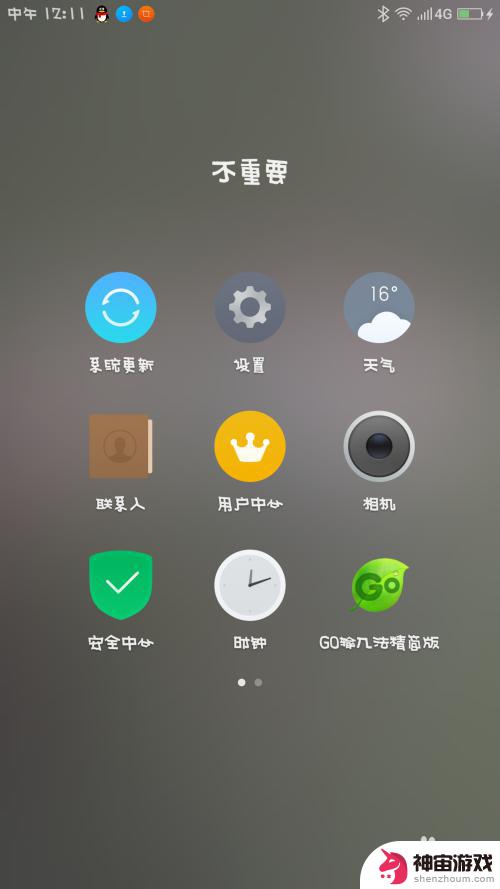
2.进入手机1的设置界面,点击蓝牙图标。
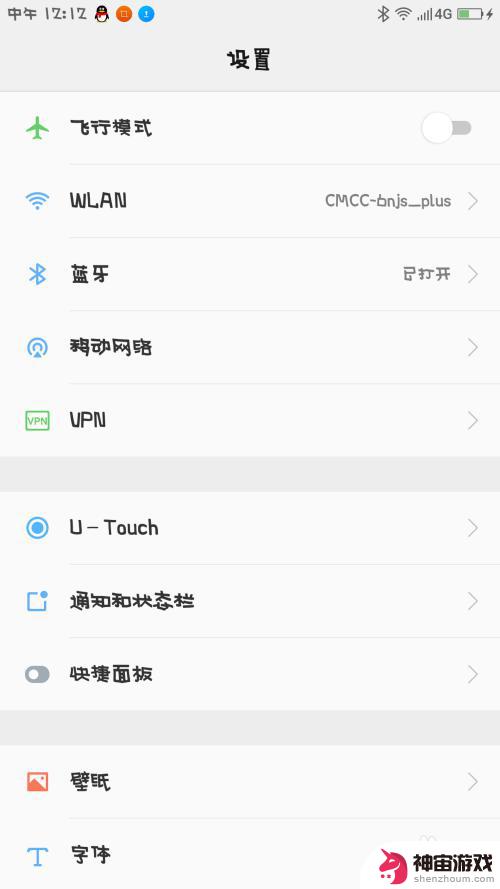
3.将手机1的蓝牙打开,开关变成绿色即可。
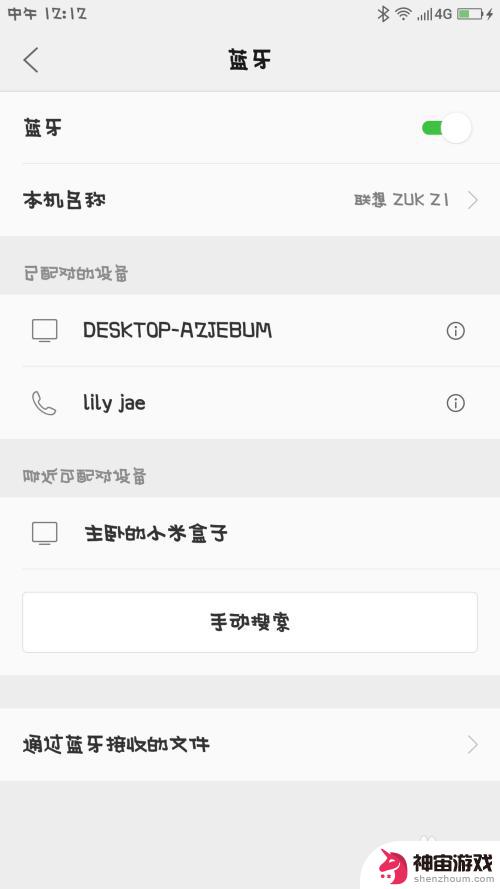
4.在手机1界面里,点击最下方的搜索图标,寻找手机2。
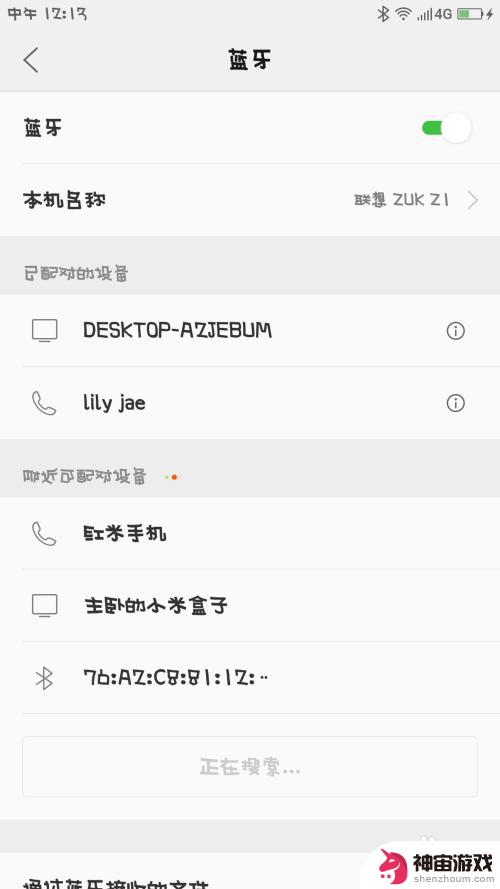
5.手机2打开,仔细观察界面,找到设置的图标,点击它。
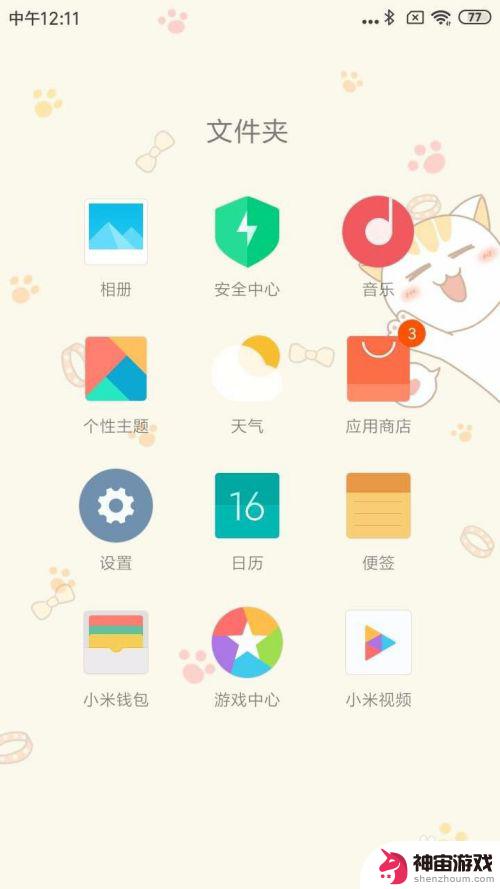
6.手机2的设置界面,仔细观察,点击蓝牙图标。
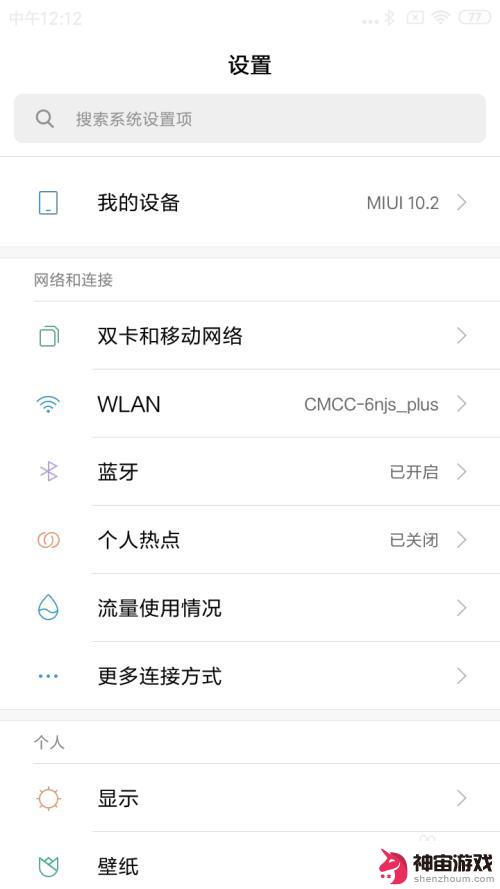
7.手机2的蓝牙界面,点击右侧的开关,将它变成蓝色。
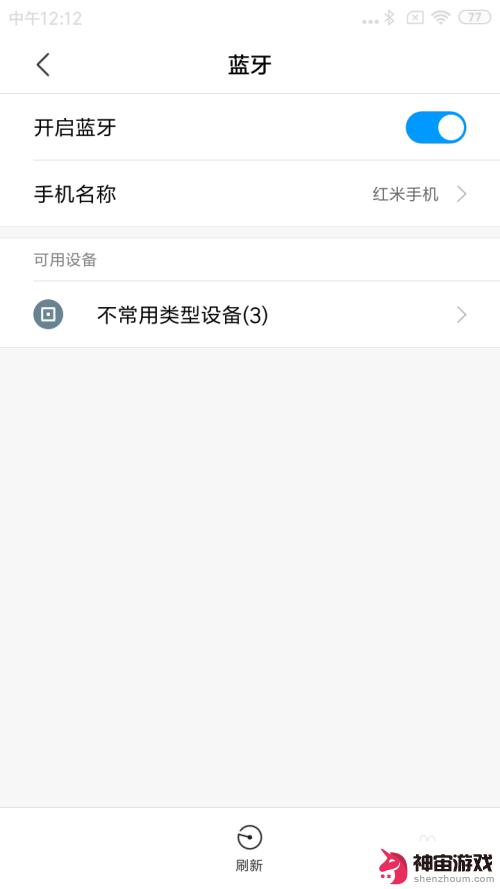
8.手机1找到手机2的名称,点击进行配对。
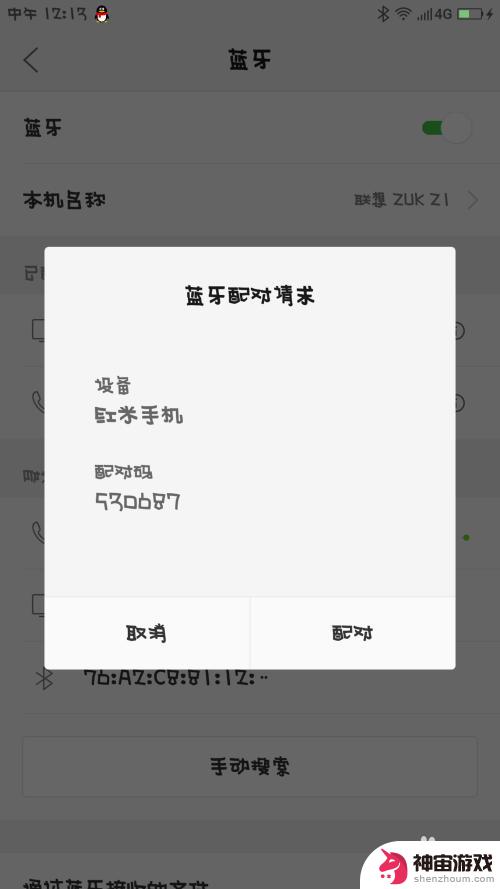
9.手机2收到手机1发来的消息,并且点击进行配对。
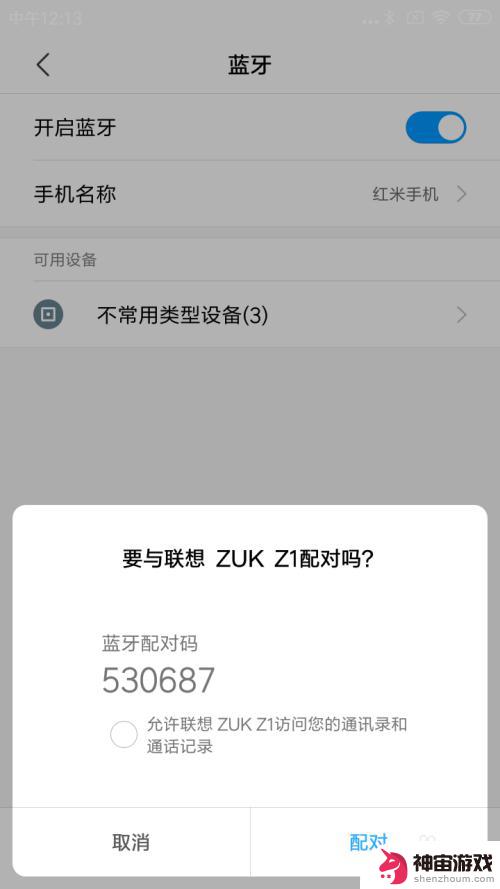
10.手机1的浏览器打开,点击最下面一排第3个文件的图标。
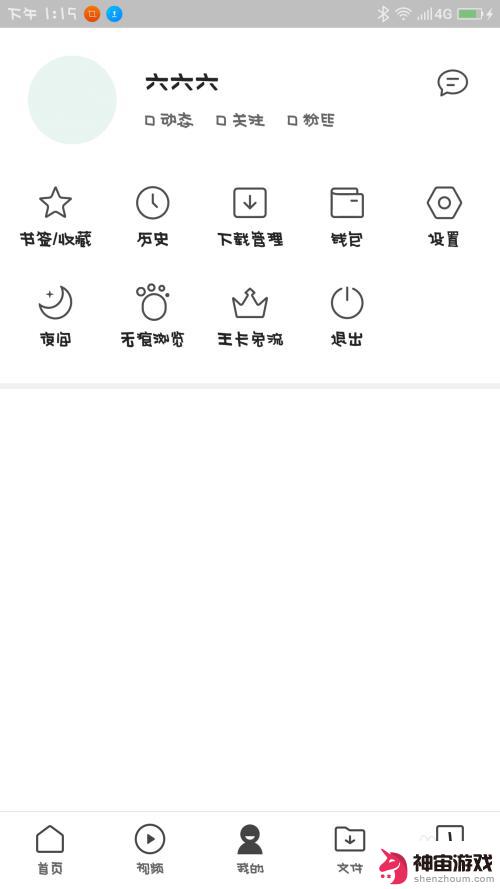
11.手机1的界面,仔细观察,点击第2排第3个安装包图标。
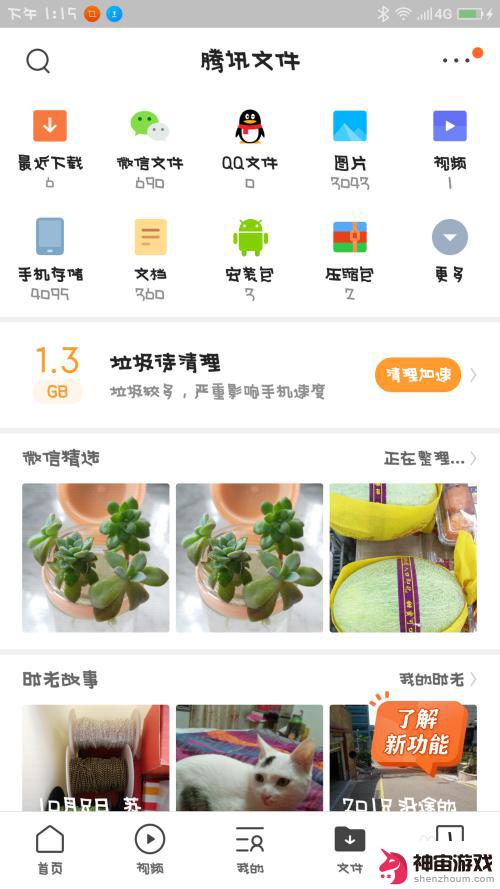
12.手机1界面跳转,手指长按住其中一个安装包。
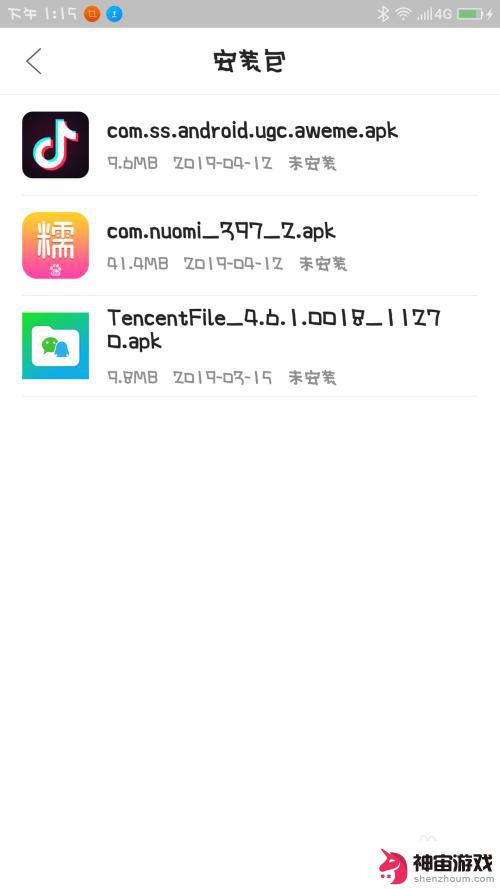
13.手机1的界面,仔细观察,选择点击蓝牙图标。
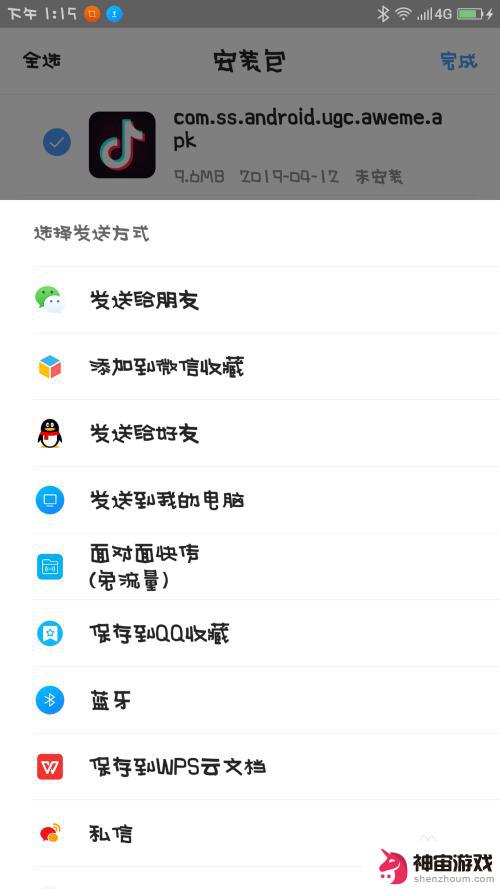
14.手机1的界面跳转,仔细观察,选择点击要发送的设备。
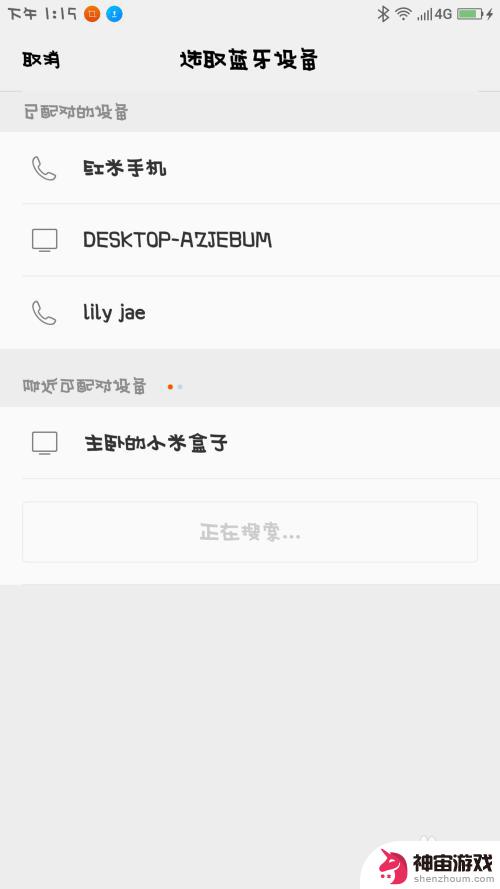
15.手机2收到指令,手指点击接收。
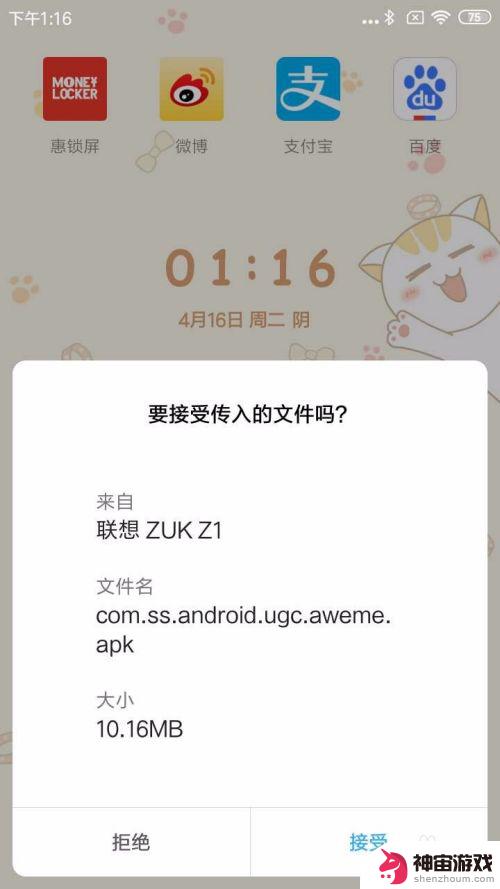
16.手机2就会开始进入文件传输,等进度条完成以后。软件就可以接收到了。
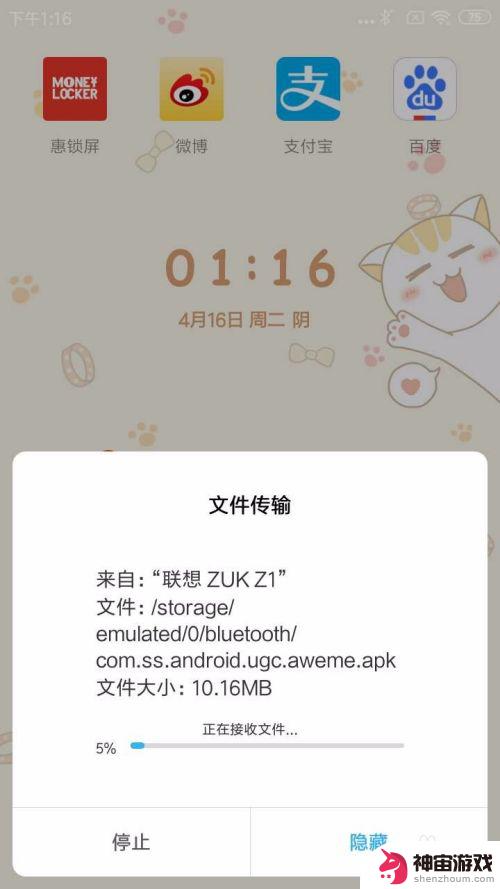
以上就是艾酷手机如何传送app的全部内容,如果遇到这种情况,你可以按照以上步骤解决问题,非常简单快速,一步到位。
- 上一篇: 怎么样能更新手机苹果
- 下一篇: 新手机如何设置通话音量
热门教程
猜您喜欢
最新手机软件
- 1
- 2
- 3
- 4
- 5
- 6
- 7
- 8
- 9
- 10
















